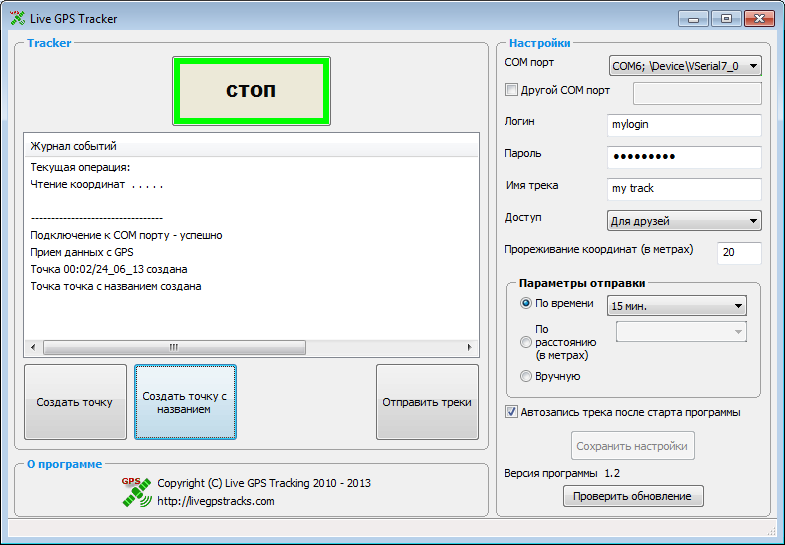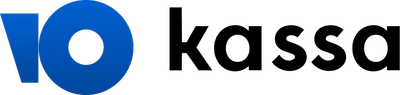|
Live GPS Tracker
Программа для записи и передачи GPS-треков
в Online и Offline режимах для Windows 2000/XP/Vista/7
Версия 1.2
Изменения версии 1.2
- Добавлена возможность автоматического старта записи трека после запуска программы
- Добавлена возможность изменять размер окна
- Исправлен баг с вводом двухзначного номера COM-порта
Описание программы
Принцип работы:
Программа считывает GPS-координаты, записывает их в файл, сжимает в архив и передает на сервер, где они отображаются на карте в виде трека. Преимуществом подобного метода перед методом отправки каждой координаты в отдельности, является минимальный GPRS трафик и, соответственно, экономия денег. С помощью гибкой настройки отправки данных можно добиться максимально возможного оптимального соотношения скорости обновления данных на карте и расходов на мобильный интернет.
Интерфейс программы разделен на 2 части: основная левая часть, где отображается ход операции, и область настроек.
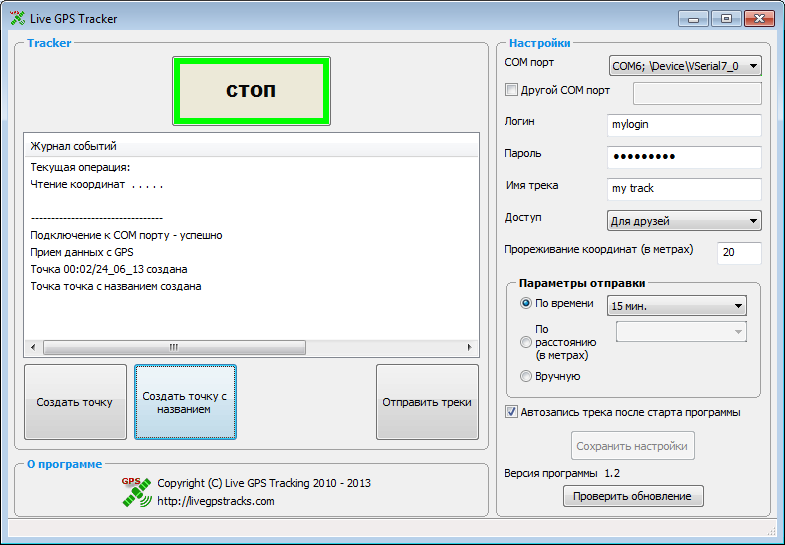
Tracker. Основная часть, на которой распложены кнопки "Старт\Стоп", "Создание точки" и окно лога текущих операций.
- Для начала записи координат нажмите "Старт". Цвет рамки кнопки обозначает состояние GPS-приемника: красный - программа не запущена, желтый - нет корректных координат, зеленый - все хорошо, координаты записываются.
- Для создания точки (она отобразится на карте вместе с треком) нажмите "Создать точку в данном месте". Обратите внимание, что эта кнопка станет активной только после того, как ваш GPS-приемник определит текущие координаты.
Настройки
- Com-порт - выберите Com-порт, к которому подключен ваш GPS.
- Логин и пароль от этого сайта
- Имя группы треков - для удобства просмотра все записанные треки объединяются в группы для совместного отображения на карте. Посмотреть созданную группу можно в меню "Путешествие Онлайн".
- Уровень приватности - если вы хотите чтобы ваш трек видели только ваши друзья или вообще только вы сами.
- Прореживание координат - GPS устройство выдает координаты каждую секунду, чтобы уменьшить размер трека и немного сгладить, его можно слегка проредить. Установите расстояние вашего смещения, через которое в файл трека будет записываться очередная точка.
- Параметры отправки - при каком условии автоматически отправлять записанные данные: по времени, по пройденному расстоянию или вручную. Обратите внимание, что соединение с Интернет запускается автоматически, поэтому если вы не хотите, чтобы что-либо отправлялось, выберите пункт "Вручную".
- Кнопка "Отправить треки" используется в том случае, если вы хотите немедленно отправить данные.
- Автозапись трека после старта программы – активируйте этот пункт, и программа будет стартовать запись трека сразу после запуска. Опция хорошо сочетается с помещением ярлыка программы в автозагрузку Windows.
Где можно посмотреть результаты. Здесь, на сайте в меню "Путешествие Онлайн" вы увидите весь ваш пройденный путь, который отобразится на карте красной линией. Там же вы увидите ссылку, которую можно дать дать друзьям и знакомым, чтобы они могли наблюдать за вашей поездкой в реальном режиме времени. Если вы где-либо ставили путевые точки или делали фотоснимки, то вы их увидите вместе с треком. Управлять точками можно в меню "Мои точки".
История изменений
Изменения версии 1.1
- Добавлена дополнительная проверка корректности координат
- Улучшен механизм чтения и отправки координат
- Добавлена возможность создания точки с названием
- Добавлена возможность проверить наличие новой версии программы
- Добавлена возможность сворачивания программы в системный трей
Обратная связь
Если вам чего-либо не хватает в программе, если вы заметили ошибки - пишите. Наш E-Mail support@livegpstracks.com
|
 |